Verwenden Sie die Linkvorschau in Outlook.com und Outlook im Web
Wenn Sie einer E-Mail-Nachricht in Outlook.com oder Outlook im Web eine URL hinzufügen oder wenn Sie eine E-Mail-Nachricht mit einer URL im Text erhalten, sehen Sie eine umfangreiche Vorschau mit einem Linktitel, einem Miniaturbild und Beschreibung des Links. Dies wird als Linkvorschau bezeichnet.
Bei deaktivierter Linkvorschau sieht eine URL wie folgt aus: https://www.microsoft.com .
Wenn die Linkvorschau aktiviert ist, sieht dieselbe URL so aus:
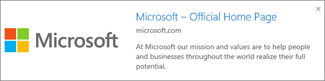
Hinweis: Die Linkvorschau ist standardmäßig aktiviert. Wenn Sie keinen Link mit einem Miniaturbild, Titel und einer Beschreibung wie oben gezeigt sehen und diese sehen möchten, aktivieren Sie die Linkvorschau.
Fügen Sie einer E-Mail-Nachricht eine Linkvorschau hinzu
Geben Sie beim Verfassen einer E-Mail-Nachricht eine URL in den Nachrichtentext ein. Sie könnten beispielsweise https://microsoft.com eingeben.
Wenn die Link-Vorschau aktiviert ist, werden im Nachrichtentext automatisch der Name, die Beschreibung und das Miniaturbild der Website (falls verfügbar) bereitgestellt.
Hinweis: Um eine Linkvorschau zu öffnen oder ihr zu folgen, klicken Sie einfach wie auf jeden anderen Hyperlink darauf.
Deaktivieren Sie die Link-Vorschau-Funktion
Die Linkvorschau ist in Outlook.com und Outlook im Web standardmäßig aktiviert, sodass Sie beim Lesen und Verfassen von E-Mail-Nachrichten umfangreiche Vorschauen von URLs sehen. Sie können die Link-Vorschau jedoch deaktivieren, wenn Sie dies bevorzugen.
Anweisungen für Outlook.com und Outlook im Web
Hinweis: Wenn die Anweisungen nicht mit dem übereinstimmen, was Sie sehen, verwenden Sie möglicherweise eine ältere Version von Outlook im Web. Probieren Sie die Anweisungen für das klassische Outlook im Web aus.
Wählen Sie oben auf der Seite Einstellungen aus
 > Alle Outlook-Einstellungen anzeigen .
> Alle Outlook-Einstellungen anzeigen . Wählen Sie im Bereich „Einstellungen" die Option „Mail" > „Verfassen und antworten" aus.
Scrollen Sie nach unten zu Linkvorschau .
Deaktivieren Sie unter Linkvorschau das Kontrollkästchen Vorschau von Links in E-Mail, um die Linkvorschau zu deaktivieren.
Aktivieren Sie das Kontrollkästchen Vorschau von Links in E-Mail , um die Linkvorschau wieder zu aktivieren.
Anweisungen für das klassische Outlook im Web
Wählen Sie oben auf der Seite aus
 > Optionen oder Mail .
> Optionen oder Mail . Wählen Sie im Bereich „Optionen" unter „Mail" > „Layout" die Option „Linkvorschau" aus.
Deaktivieren Sie unter Linkvorschau das Kontrollkästchen Vorschau von Links in E-Mail, um die Linkvorschau zu deaktivieren.
Aktivieren Sie das Kontrollkästchen Vorschau von Links in E-Mail , um die Linkvorschau wieder zu aktivieren.
Brauchst du noch immer Hilfe?
Um Support in Outlook.com zu erhalten, klicken Sie hier oder wählen Sie aus Um uns in Outlook.com zu kontaktieren, müssen Sie sich anmelden. Wenn Sie sich nicht anmelden können, klicken Sie hier . | ||
Weitere Hilfe zu Ihrem Microsoft-Konto und Ihren Abonnements finden Sie unter Konto- und Abrechnungshilfe . | ||
| Geben Sie hier Ihr Problem ein , um Hilfe zu erhalten und Fehler bei anderen Microsoft-Produkten und -Diensten zu beheben. | |
Stellen Sie Fragen, verfolgen Sie Diskussionen und teilen Sie Ihr Wissen in der Outlook.com-Community . |


No comments:
Post a Comment